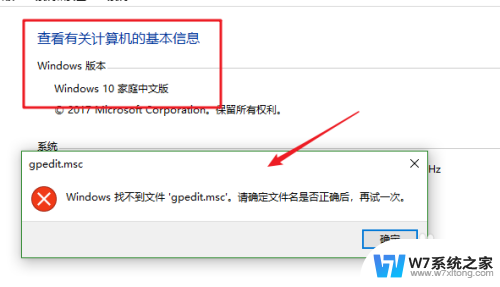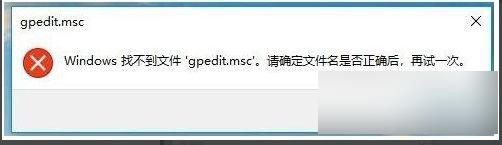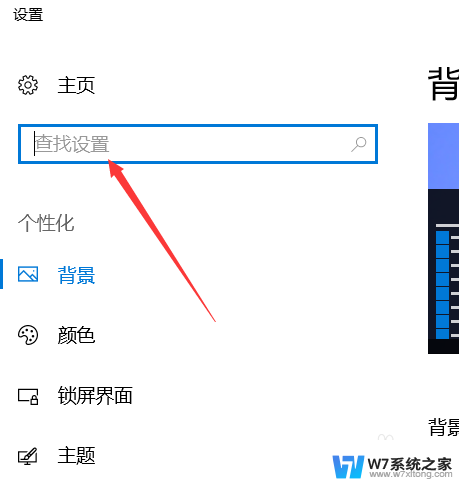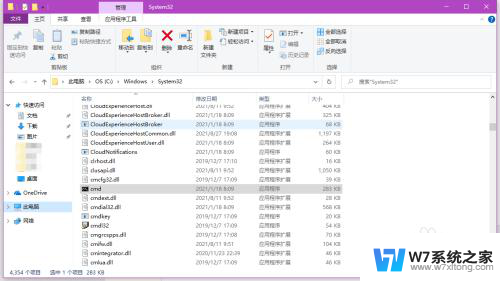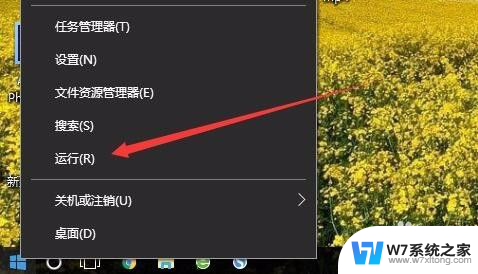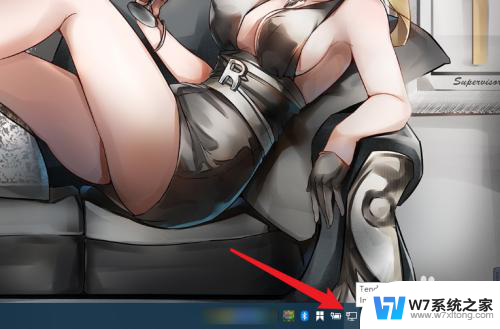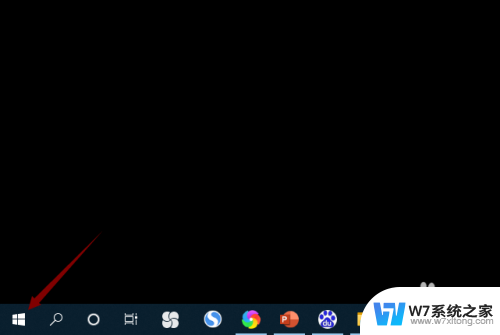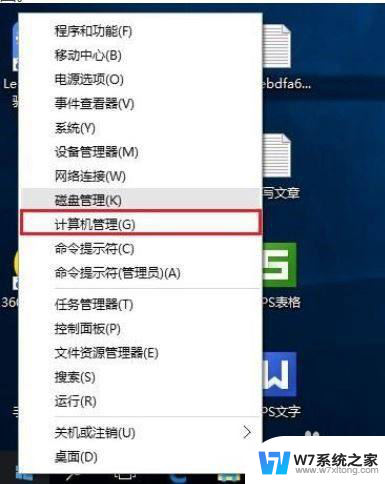win10家庭版找不到gpedit.msc怎么办 Win10家庭版没有组策略gpedit.msc怎么办
在使用Win10家庭版的时候,很多用户会发现无法找到组策略编辑器(gpedit.msc),这给一些用户带来了困扰,在Win10家庭版中,微软将组策略编辑器限制在专业版及更高版本中,因此家庭版用户无法直接使用该工具来管理系统设置。用户仍然可以通过其他方法来实现类似的功能,比如使用注册表编辑器或者通过命令行来修改系统设置。虽然这些方法可能会稍显繁琐,但仍然可以帮助用户达到他们想要的效果。
具体步骤:
1.根据微软官方有关Win10各版本操作系统中对于组策略gpedit.msc的支持可以看出,Win10家庭版是没有组策略编辑功能的,如图所示:
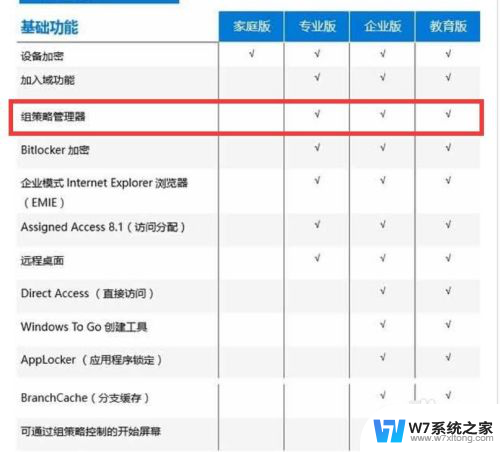
2.如果想使用组策略编辑gpedit.msc功能,最简单有效的办法就是将Win10家庭版直接升级到Win10专业版,从而使用组策略编辑功能。升级Win10专业版方法也很简单,下载一款Win10专业版系统,双击Setup.exe程序并在选择界面中设置“升级”项即可。
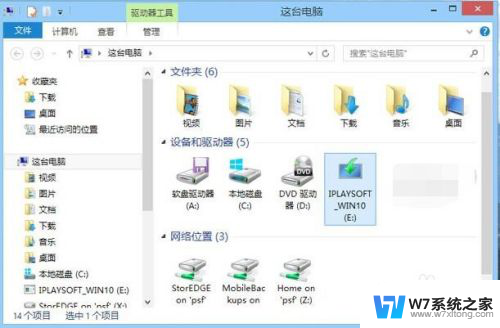
3.当然,我们也可以在微软官方网站。找到“Windows10 安装程序”(MediaCreationToolx.exe),利用此工具并根据向导提示即可完成Win10专业版的升级操作。
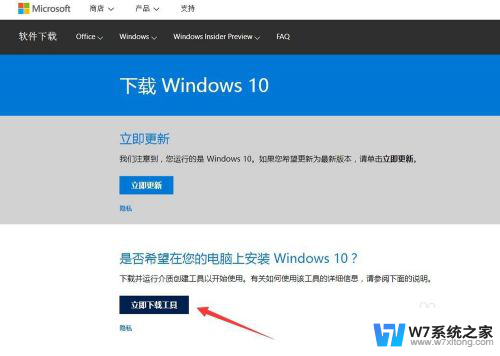
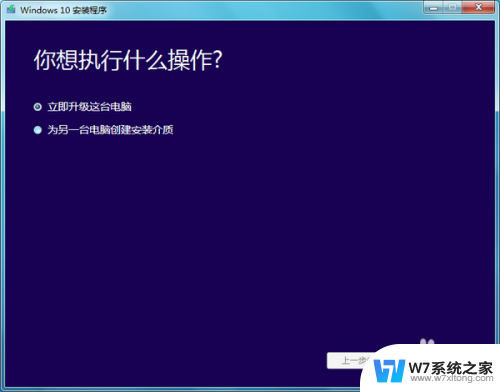
4.凡事都有两面性,虽然Win10家庭版没有组策略编辑功能。但我们同样可以通过其它方法来实现组策略编辑器可以实现的功能。比如借助“组策略”和“控制台”来实现。
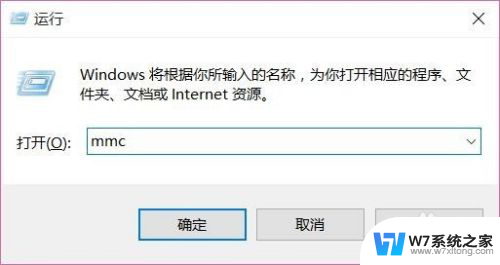
5.待打开“控制台”界面后,点击“文件”-“添加/删除管理控制单元”项,设置并添加相关控制单元。
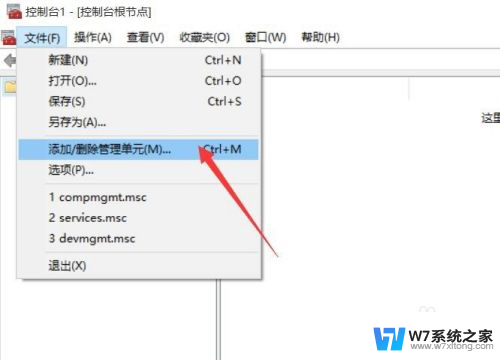
6.从打开的“添加或删除管理单元”窗口中,就可以根据自己的实际需要选择并添加相关控制单元啦。
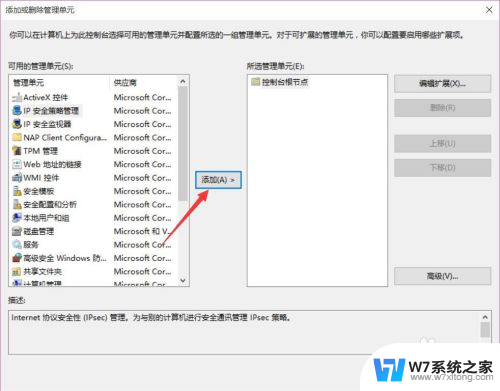
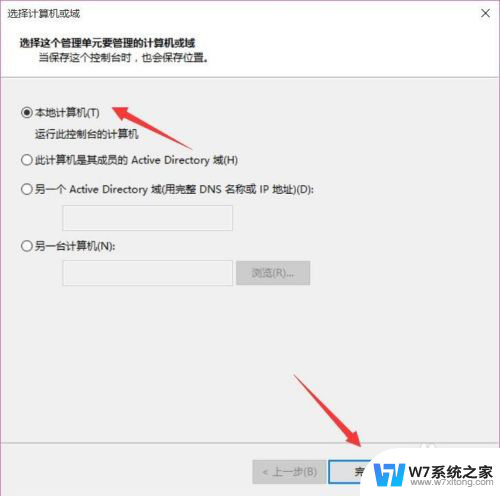
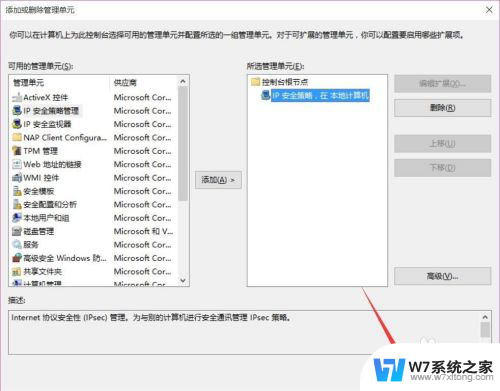
7.待添加对应的管理单元完成后,就可以在“控制台根节点”找到对应的项。右击选择‘编辑属性”项即可对其进行设置操作,其操作方法类似于组策略。
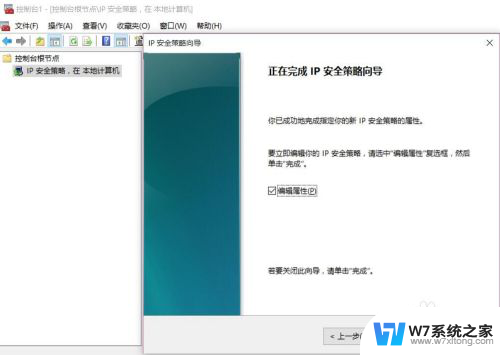
以上就是win10家庭版找不到gpedit.msc的解决方法,还有不清楚的用户可以参考以上步骤进行操作,希望能够对大家有所帮助。